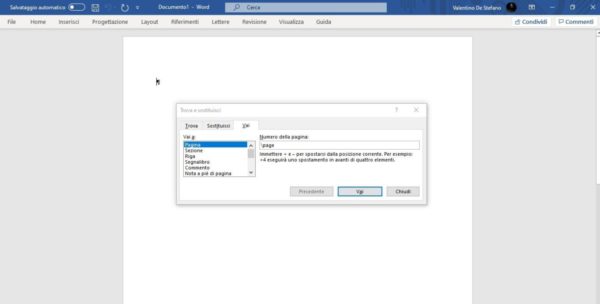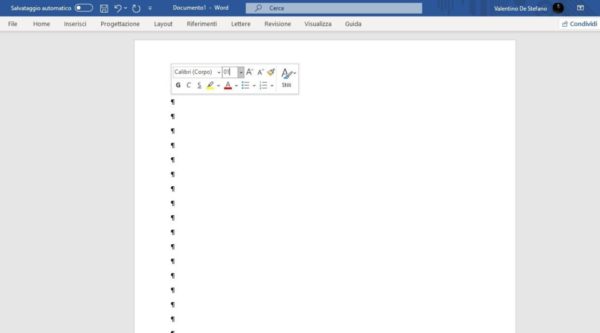Scrivendo, o modificando un documento con Word, capiterà sicuramente di apportare modifiche di vario genere. Tra queste, potrebbe esserci la possibilità dover rimuovere una pagina, la quale può trovarsi in mezzo al documento, oppure alla fine. Spesso capita di trovarsi, infatti, con una pagina bianca alla fine del documento, e di non riuscire ad eliminarla. A seconda, quindi, dei vari casi che possono presentarsi, ci sono dei procedimenti ben precisi da seguire per risolvere il problema. Entrambe le soluzioni richiederanno poco tempo, e dovrete solamente seguire i vari passaggi.
Eliminare una pagina su Word
L’eliminazione di una pagina su Word è un’operazione estremamente semplice quanto banale. Potrete procedere in due modi.
Eliminare il contenuto della pagina
È possibile eliminare la pagina semplicemente rimuovendo tutto il suo contenuto. Per fare questo dovrete:
- Selezionare il contenuto della pagina da eliminare (posizionate il mouse sulla prima parola e, tenendo premuto il tasto sinistro, trascinatelo per tutto il resto della pagina)
- Premete il tasto Backspace della tastiera
In questo modo avrete eliminato il contenuto della pagina e, di conseguenza, essa scomparirà.
Utilizzare la funzione Trova e sostituisci
Potrete eliminare il contenuto della pagina anche utilizzando una funzione specifica di Word.
- Recatevi sulla pagina da eliminare
- Selezionate un punto qualsiasi della pagina
- Utilizzate la combinazione di tasti Alt Gr + G (Option + Command + G su Mac) per aprire la schermata contenente la funzione Trova e sostituisci
- Recatevi nella scheda Vai a
- Scrivete, all’interno della casella di testo, page
- Cliccate su Vai a
- Ora che saranno selezionati tutti i contenuti della pagina, dovrete solamente premere il tasto Backspace
Eliminare una pagina vuota alla fine del documento
Nel caso in cui la pagina vuota si trovasse alla fine del documento, dovrete agire in un altro modo.
Cancellare il contenuto della pagina
Molte volte, capita di imbattersi in una pagina vuota alla fine del documento. Tuttavia, è sempre bene controllare che non sia rimasto un qualsiasi contenuto o che, semplicemente, non si siano creati degli spazi che rendono la pagina non vuota. In tal caso basterà semplicemente rimuovere tutto ciò che contiene la pagina, che sia uno spazio o dei caratteri.
- Recatevi sull’ultima pagina del documento
- Premete Backspace fino a quando il puntatore non tornerà nella pagina precedente
- Salvate le modifiche
In alternativa, potrete utilizzare un comando specifico, che vi aiuterà nell’eliminazione dell’ultima pagina vuota.
- Recatevi sull’ultima pagina
- Premete la combinazione di tasti Ctrl + Maiusc + 8 (Command + 8 su Mac)
- Fate doppio click sul segno del paragrafo
- Nella nuova schermata, recatevi nella casella Dimensione carattere ed impostatelo su 01
- Premete Invio
- Premete nuovamente Ctrl + Maius + 8 (Command +8 su Mac)
- Salvate le modifiche
Ecco dei semplici metodi per rimuovere le pagine bianche da un documento di Word.
Dubbi o problemi? Ti aiutiamo noi
Se vuoi rimanere sempre aggiornato, iscriviti al nostro canale Telegram e seguici su Instagram. Se vuoi ricevere supporto per qualsiasi dubbio o problema, iscriviti alla nostra community Facebook. Non dimenticarti che abbiamo creato anche un motore di ricerca offerte pieno di coupon esclusivi e le migliori promozioni dal web!